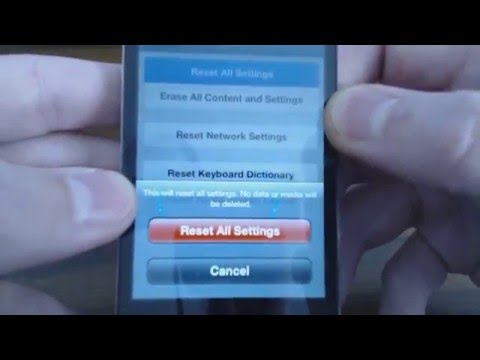
المحتوى
- إذا كان هاتفك لا يعمل ، فقد ترغب في محاولة البدء من جديد
- كيفية استعادة اي فون الخاص بك مع اي تيونز
- كيفية استعادة iPhone الخاص بك من خلال الإعدادات
- كيفية إعداد iPhone الخاص بك
- استخدام خيار "الإعداد كجهاز iPhone جديد"
- انقل ملفاتك
- استخدام خيار "الاستعادة من نسخة احتياطية"
- مزامنة هاتفك مع iTunes
إذا كان هاتفك لا يعمل ، فقد ترغب في محاولة البدء من جديد
استعادة iPhone الخاص بك إلى إعدادات المصنع الأصلية هي طريقة لإصلاح أي أضرار قمت بها على الهاتف عن طريق تنزيل برنامج غير مصرح به. ليس من المضمون إصلاح مشاكلك ، ولكنه أفضل رهان لك.
لديك خياران لاستعادة جهاز iPhone أو إعادة ضبطه على إعدادات المصنع. هيريس كيفية القيام بذلك.
كيفية استعادة اي فون الخاص بك مع اي تيونز
إذا كنت تستخدم macOS Mojave (10.14) أو أقل ، فيمكنك استخدام iTunes لاستعادة هاتفك. إليك الطريقة.
-
قم بتوصيل جهاز iPhone بالكمبيوتر باستخدام كابل USB المرفق معه ، ثم افتح iTunes.
قد يتم فتح iTunes تلقائيًا عند توصيل هاتفك.
-
انقر على رمز iPhone في الزاوية العلوية اليسرى من iTunes.

-
انقر فوق أي منهما اعمل نسخة احتياطية الان أو تزامن لإنشاء نسخة احتياطية من بيانات هاتفك يدويًا.
إذا قمت بتعيين iPhone الخاص بك لإجراء نسخ احتياطي إلى iCloud تلقائيًا ، فلا يزال يتعين عليك عمل نسخة احتياطية يدوية لضمان الاحتفاظ بجميع بياناتك.

-
انقر اعادة ضبط الايفون... بالقرب من أعلى نافذة iTunes.
يجب إيقاف تشغيل Find My iPhone قبل أن تتمكن من استعادة جهازك.

-
سيطلب منك iTunes تأكيد قرارك. انقر استعادة لاستكمال.

-
سيبدأ iTunes تلقائيًا عملية الاستعادة ويخطرك عند اكتمالها.
كيفية استعادة iPhone الخاص بك من خلال الإعدادات
إذا كان لا يزال بإمكانك استخدام iPhone ، فيمكنك أيضًا استعادته إلى حالته الأصلية من خلال تطبيق الإعدادات.
-
افتح الإعدادات على جهاز iPhone الخاص بك.
-
تحديد جنرال لواء.

-
اذهب إلى إعادة تعيين بالقرب من أسفل القائمة.
-
صنبور محو كل المحتوى والإعدادات.

-
قد تتلقى مطالبة بالنسخ الاحتياطي لجهاز iPhone الخاص بك إلى iCloud أو لإدخال رمز المرور الخاص بك ، ثم سيقوم هاتفك بمسح نفسه وإعادة التشغيل.
كيفية إعداد iPhone الخاص بك
يمكنك استعادة iPhone الخاص بك إما عن طريق توصيله بـ iTunes أو باتباع المطالبات الموجودة على الجهاز نفسه. بغض النظر عن الطريقة التي تقرر استخدامها ، سترى خيارين: الإعداد كجهاز iPhone جديد والاستعادة من نسخة احتياطية.
إذا كنت ترغب في استعادة جميع إعداداتك (مثل حسابات البريد الإلكتروني وجهات الاتصال وكلمات المرور) إلى الهاتف ، فاختر الاستعادة من نسخة احتياطية. حدد اسم iPhone الخاص بك من القائمة المنسدلة على يمين الشاشة.
إذا كان جهاز iPhone الخاص بك مشكلة بشكل خاص ، فقد ترغب في الاختيار قم بإعداد iPhone جديد. سيؤدي ذلك إلى منع iTunes من استعادة أي إعدادات مزعجة ، وستظل قادرًا على مزامنة بياناتك معها.
استخدام خيار "الإعداد كجهاز iPhone جديد"
عند إعداد جهازك كجهاز iPhone جديد ، سيتعين عليك تحديد المعلومات والملفات التي ترغب في مزامنتها مع هاتفك. أولاً ، عليك أن تقرر ما إذا كنت ترغب في مزامنة جهات الاتصال والتقاويم والإشارات المرجعية والملاحظات وحسابات البريد الإلكتروني مع جهاز iPhone الخاص بك.
بمجرد تحديد اختياراتك ، انقر فوق منجز.
سيبدأ iTunes في النسخ الاحتياطي ومزامنة جهاز iPhone الخاص بك.
انقل ملفاتك
لنقل أي تطبيقات أو أغانٍ أو عروض ربما قمت بشرائها أو تنزيلها إلى هاتفك ، ارجع إلى iTunes بمجرد اكتمال المزامنة الأولية. حدد التطبيقات ونغمات الرنين والموسيقى والأفلام والبرامج التلفزيونية والكتب والصور التي ترغب في مزامنتها مع iPhone من القوائم الموجودة في iTunes.
بعد إجراء اختياراتك ، اضغط على تطبيق الزر الذي ستراه في الركن الأيمن السفلي من شاشة iTunes. سيقوم iTunes بمزامنة الملفات والوسائط التي حددتها إلى iPhone الخاص بك.
استخدام خيار "الاستعادة من نسخة احتياطية"
إذا كان أحدث نسخ احتياطي لهاتفك هو iCloud ، فلن تحتاج إلى توصيله بـ iTunes لاستعادة إعداداته. ستتمكن من اختيار ذلك بعد تسجيل الدخول إلى Apple ID الخاص بك.
إذا قررت استعادة iPhone الخاص بك من نسخة احتياطية ، انقر فوق الاستعادة من نسخة احتياطية.
سواء كنت تفعل ذلك على هاتفك أو من خلال iTunes ، سترى قائمة بأحدث النسخ الاحتياطية التي قمت بها. حدد الخيار الذي قمت به في بداية العملية ، وسيعود هاتفك إلى حالته السابقة.
قد ترغب في استخدام نسخة احتياطية سابقة إذا كنت تحاول العودة إلى إصدار سابق من iOS أو التخلص من تطبيق به مشكلات. ستفقد بعض البيانات إذا قمت بذلك.
مزامنة هاتفك مع iTunes
عندما ينتهي iPhone أو iTunes من تثبيت الإعدادات القديمة ، ستتم إعادة تشغيل الجهاز مرة أخرى.
إذا كنت تستخدم iTunes لهذه العملية ، فيجب عليك مزامنة هاتفك مع البرنامج لإعادة تثبيت جميع ملفاتك. ستعود تطبيقاتك وموسيقاك ومقاطع الفيديو إلى هاتفك.
بمجرد اكتمال مزامنة iTunes - أو استعادة iCloud ، إذا كنت لا تستخدم iTunes - يصبح هاتفك جاهزًا للاستخدام.

